Seifteanna chun leithead an cholúin agus airde an tsraith a athrú in Excel
Ar chuir tú dáta nó roinnt sonraí isteach in Excel riamh, gan é a thaispeáint ach mar '####'? Nó ar thángthas ar inneachar laistigh de chealla a sháraigh an airde ró réamhshocraithe, rud a fhágann go bhfuil sé deacair é a léamh? Bíonn a leithéid de chuimhneacháin frustrachais ró-choitianta agus go hiondúil ciallaíonn siad go bhfuil do chill róchúng dá bhfuil ann. Ach ná bíodh eagla ort! San Airteagal seo, déanfaimid iniúchadh domhain ar an ealaín a bhaineann le leithead colún agus airde rónna a choigeartú, ag cinntiú go bhfuil cuma néata, slachtmhar agus sofheicthe ar do shonraí.
Athraigh leithead an cholúin
- Ag tarraingt an luch
- Trí uirlis ilúsáideach (athraigh méid cille bunaithe ar orlach, cm, punt, aonaid picteilín)
- Trí shocrú ar uimhir shonrach
- Trí AutoFit a úsáid chun an t-ábhar cille a fheistiú go huathoibríoch
- Trí úsáid a bhaint as cóip agus greamaigh chun leithead colúin eile a mheaitseáil
- Trí luch a tharraingt
- Trí shocrú ar uimhir shonrach
- Trí AutoFit a úsáid chun an t-ábhar cille a fheistiú go huathoibríoch
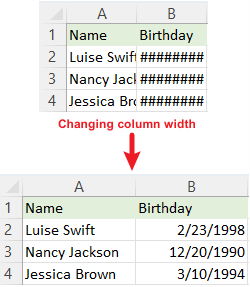
Físeán: Athraigh leithead an cholúin chill agus airde na sraithe
Leithead an cholúin agus airde an rónna – na rudaí bunúsacha nach mór duit a bheith ar eolas agat
Sula tumfaidh tú isteach athrú ar leithead an cholúin agus airde na sraithe cealla, cuirimis aithne ar roinnt bunghnéithe:
Soláthraíonn an tábla thíos na méideanna íosta, réamhshocraithe agus uasta do leithead colún agus airde rónna cille. Cé nach scrúdóimid aonaid chruinne anseo (is féidir leo a bheith beagán casta), beidh an tábla seo ina thagairt chuiditheach.
| cineál | Min | Réamhshocrú | Max |
| Colún | 0 (i bhfolach) | 8.43 (64 picteilín) | 255 |
| Rae | 0 (i bhfolach) | 15 (20 picteilín) | 409 |
Má chliceálann tú ar theorainn dheis ceanntásc colún gan é a scaoileadh taispeánfar leithead an cholúin; Má chliceálann tú ar bhunlíne uimhir ró gan scaoileadh, taispeánfar airde an rónna.


De réir réamhshocraithe, úsáideann Excel 'pointe' mar an t-aonad faoin ngnáth-amharc. Mar sin féin, nuair a athraíonn an t-amharc ar leagan amach an leathanaigh, tá sé socraithe go 'orlach'.


Rud ríthábhachtach le cuimhneamh: Cuireann coigeartú leithead aon chillín isteach ar an gcolún iomlán. Mar an gcéanna, cuireann coigeartú airde cille isteach ar a sraith iomlán.
Athraigh leithead an cholúin
Chun an t-ábhar cille a thaispeáint go hiomlán, ní mór duit leithead an cholúin a athrú. Sa chuid seo, tugaimid isteach 5 bhealach chun do chuid oibre a dhéanamh níos mín, cibé acu is tosaitheoirí nó úsáideoir le taithí thú.
Athraigh leithead an cholúin trí luch a tharraingt
Is é an modh is coitianta a úsáidtear chun leithead colún a athrú ná tarraingt láimhe go minic.
Ainligh thar theorainn dheis an cholúin is mian leat a choigeartú ag an mbarr go dtí go n-éireoidh sé saighead dhúbailte. Ansin cliceáil agus tarraing ar dheis nó ar chlé go dtí an méid atá ag teastáil.

Athraigh leithead an cholúin le huirlis ilúsáideach (athraigh méid na cille bunaithe ar aonaid orlach, cm, mm, picteilíní)
Nuair a thagann sé chun méideanna cille a choigeartú in Excel, Kutools le haghaidh Excel's Coigeartaigh Méid na gCill Cuireann gné comhéadan níos forbartha agus níos éasca le húsáid. Cuireann sé ar chumas úsáideoirí leithid colúin agus airde rónna a choigeartú go comhuaineach laistigh d’aon chomhéadan amháin, ag sruthlíniú an phróisis. Ina theannta sin, soláthraíonn an ghné seo solúbthacht maidir le méideanna cille a choigeartú, agus roghanna ann chun aonaid éagsúla a úsáid lena n-áirítear orlach, cm, punt, agus pixel. Déanaimis iniúchadh ar conas é a úsáid chun ilchealla a athrú go héifeachtach.
Tar éis suiteáil Kutools le haghaidh Excel, roghnaigh cealla ar mhaith leat a méideanna a choigeartú, cliceáil Kutools > déanta > Coigeartaigh Méid na gCill, ansin sa dialóg popping:
- Roghnaigh an cineál aonaid is mian leat a athrú bunaithe ar.
- Sonraigh leithead an cholúin agus airde na sraithe, ansin cliceáil OK.

Toradh

- Mura mian leat ach leithead an cholúin a choigeartú, cuir tic leis an Leithead an cholúin ticbhosca agus fág an Airde na róimhe ticbhosca díthiceáil, ansin socraigh méid an cholúin atá uait. Tá feidhm ag an bprionsabal céanna sa chúl maidir le coigeartuithe airde an rónna.
- Chun taithí a fháil ar chumhacht an ghné Coigeartaigh Cille Méid, ní mór duit Kutools le haghaidh Excel a shuiteáil ar dtús. Fós? Íoslódáil agus faigh triail saor in aisce ar feadh 30 lá inniu agus feabhas a chur ar do Excel anois.
Athraigh leithead an cholúin trí shocrú go dtí uimhir shainiúil
In Excel, is féidir leat uimhir shonrach a shocrú freisin chun leithead an cholúin a shaincheapadh.
Céim 1: Roghnaigh na colúin nó na cealla is mian leat a choigeartú
- Colún amháin: Cliceáil an ceanntásc colún nó aon chill taobh istigh de.
- Roinnt colúin in aice lena chéile: Cliceáil ar an gcéad cheanntásc colún agus tarraing ar dheis.
- Colúin nach bhfuil in aice lena chéile: Coinnigh Ctrl agus cliceáil ar na ceanntásca nó na cealla colún.
- Bileog oibre iomlán: Cliceáil ar an Roghnaigh Uile cnaipe
 idir colún A agus sraith 1.
idir colún A agus sraith 1.
Anseo roghnaimid colún A go colún B.

Céim 2: Formáid leithead colún
cliceáil Baile cluaisín, ansin téigh go Cealla grúpa, roghnaigh déanta > Leithead Colún.

Nó is féidir leat right-click to roghnaigh Leithead Colún sa roghchlár comhthéacs.

Céim 3: Socraigh an leithead colún agus cliceáil OK

Toradh

Athraigh leithead an cholúin trí AutoFit a úsáid chun an t-ábhar cille a fheistiú go huathoibríoch
Dóibh siúd a bhfuil faid sonraí éagsúla acu i gcolún nó i gcolúin iolracha, chun leithead an cholúin a athrú go tapa chun inneachar iomlán na cille a thaispeáint, is sábhálaí tarrthála é an ghné AutoFit.
Chun leithead an cholúin a fheistiú go huathoibríoch:
-
Do cholún amháin:
Cliceáil ar cheanntásc an cholúin, ansin cliceáil faoi dhó ar theorainn dheis cheanntásc an cholúin.
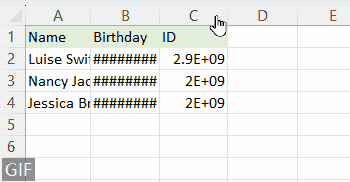
-
Le haghaidh colúin iolracha in aice láimhe:
Cliceáil ar an gcéad cheanntásc colún agus tarraing ar dheis chun colúin a roghnú, ansin cliceáil faoi dhó ar an teorainn ar dheis d'aon cheanntásc colún roghnaithe.
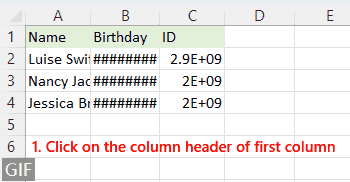
-
Le haghaidh colúin iolracha nach bhfuil in aice leo:
Cliceáil ar an gcéad cheanntásc colún, ansin coinnigh Ctrl eochair chun colúin eile a roghnú, ansin cliceáil faoi dhó ar an teorainn dheis d'aon cheanntásc colún roghnaithe.

Nó tar éis na colúin a roghnú, is féidir leat dul go dtí Baile tab, roghnaigh déanta > AutoFit Leithead Colún a choigeartú go huathoibríoch ar an leithead colún a d'oirfeadh an t-ábhar cille.

Athraigh leithead an cholúin trí úsáid a bhaint as cóip agus greamaigh speisialta chun leithead colúin eile a mheaitseáil
Chun leithead an cholúin a chur i bhfeidhm ó cholún amháin go colún eile, lean na céimeanna seo:
Céim 1: Cóipeáil an chill
Roghnaigh an chill leis an leithead colún atá ag teastáil, brúigh Ctrl + C a chóipeáil.

Céim 2: Greamaigh an leithead colún
-
Aibhsigh na colúin nó na cealla sprice, ansin deaschliceáil chun a roghnú Greamaigh Speisialta ón roghchlár comhthéacs.

-
sa Greamaigh Speisialta dialóg, roghnaigh Leitheadanna an cholúin, Cliceáil OK.

Toradh
Anois, tá leithead na gcolún roghnaithe coigeartaithe chun leithead na gcealla cóipeáilte a mheaitseáil.

Athraigh airde na sraithe
Tá trí mhodh éasca curtha ar fáil in Excel chun airde sraithe na gcealla a athrú. Déanaimis iniúchadh orthu chun é seo a dhéanamh.
Athraigh airde an tsraith trí luch a tharraingt
Dóibh siúd ar mhaith leo coigeartuithe láimhe, is é an modh is iomasach airde an tsraith a athrú trí tharraingt le do luchóg.
Déan nascleanúint go dtí an uimhir ró ar thaobh clé na fuinneoige Excel, agus ainligh thar imeall bun na sraithe go dtí go n-athraíonn an cúrsóir go saighead dhá thaobh, cliceáil agus tarraing suas nó síos chun airde an tsraith a choigeartú.
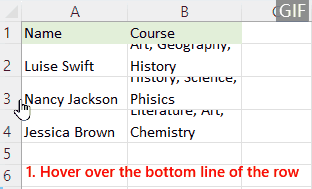
Athraigh go tapa méid cille i gcomhéadan amháin
Athbheochan do thaithí Excel le Kutools do Excel's Coigeartaigh Méid na gCill gné! Go héasca tweak an dá leithid colún agus airde ró i gcomhéadan iomasach amháin. Ina theannta sin, roghnaigh ó aonaid tomhais iolracha mar orlach, cm, punt, agus picteilíní. Ardaigh do tháirgiúlacht - íoslódáil agus bain triail as anois!

Athraigh airde na sraithe trí shocrú go dtí uimhir shainiúil
Más mian leat airde ró ar leith a shocrú chun críocha dearaidh nó priontála, is é an geall is fearr leat uimhir shonrach a shocrú.
Céim 1: Roghnaigh na sraitheanna nó na cealla is mian leat a choigeartú
- A sraith amháin: Cliceáil ar an uimhir ró nó ar aon chill laistigh di.
- Roinnt sraitheanna in aice le chéile: Cliceáil ar an uimhir chéad ró agus tarraing anuas.
- Ní sraitheanna in aice le chéile: Coinnigh Ctrl agus cliceáil ar an líon ró nó cealla.
- Bileog oibre iomlán: Cliceáil ar an Roghnaigh Uile cnaipe
 idir colún A agus sraith 1 .
idir colún A agus sraith 1 .
Anseo roghnaímid ró 2 go ró 4.

Céim 2: Formáid airde ró
cliceáil Baile cluaisín, ansin téigh go Cealla grúpa, roghnaigh déanta > Airde Rae.

Nó is féidir leat right-click Roghnaigh Airde Rae sa roghchlár comhthéacs.

Céim 3: Socraigh an airde sraithe agus cliceáil OK

Toradh

Athraigh airde an tsraith trí úsáid a bhaint as AutoFit chun an t-ábhar cille a fheistiú go huathoibríoch
Ar tháinig tú ar sraitheanna riamh nach n-oireann an t-ábhar i gceart? Uirlis draíochta is ea AutoFit atá deartha le haghaidh cásanna den sórt sin. Coigeartóidh sé airde an tsraith go huathoibríoch chun an t-ábhar a fheistiú.
Chun airde an ró a fheistiú go huathoibríoch:
-
Do shraith amháin:
Cliceáil ar an uimhir ró, ansin cliceáil faoi dhó ar imeall bun an uimhir ró.
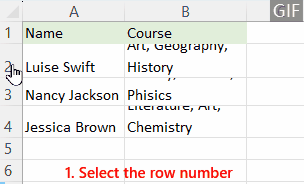
-
Le haghaidh sraitheanna iolracha in aice láimhe:
Cliceáil uimhir an chéad ró agus ansin tarraing anuas chun sraitheanna a roghnú, cliceáil faoi dhó ar imeall bun aon uimhir ró roghnaithe.

-
Le haghaidh sraitheanna iolracha nach bhfuil in aice leo:
Cliceáil ar an uimhir chéad ró, ansin coinnigh Ctrl eochair chun sraitheanna eile a roghnú, ansin cliceáil faoi dhó ar imeall bun aon uimhir ró roghnaithe.

Nó is féidir leat dul chuig Baile tab, roghnaigh déanta > Rae AutoFit Airde chun airde an ró a athrú go huathoibríoch tar éis na sraitheanna a roghnú.

Athraigh an leithead colún réamhshocraithe sna bileoga nó sa leabhar oibre iomlán
Chun comhsheasmhacht a choinneáil ar fud do leabhar oibre, b'fhéidir go mbeifeá ag smaoineamh ar leithead réamhshocraithe an cholúin a choigeartú. Mar shampla, is é 8.43 an leithead réamhshocraithe colún in Excel, anois déanfaimid an leithead colún réamhshocraithe a athrú go 12.
Céim 1: Roghnaigh na bileoga is mian leat a athrú ar an leithead colún réamhshocraithe
- Chun bileog amháin a roghnú, cliceáil ar an gcluaisín leatháin.
- Chun roinnt bileoga a roghnú, cliceáil ar a gcluaisíní bileog agus iad i seilbh Ctrl eochair.

- Chun na bileoga go léir a roghnú, cliceáil ar dheis ar chluaisín bileog amháin agus roghnaigh ansin Roghnaigh Gach Bileog ón roghchlár comhthéacs.

Céim 2: Athraigh leithead colún réamhshocraithe
- cliceáil Baile cluaisín, téigh go Cealla grúpa, roghnaigh déanta > Leithead Réamhshocraithe.

- Socraigh leithead colún caighdeánach agus cliceáil OK.

Sonraíonn an fhaisnéis a thugtar thuas conas méid cille a athrú in Excel. Tá súil agam go mbeidh sé luachmhar agus tairbheach duit. Le haghaidh leideanna agus cleasanna luachmhara Excel níos fearr ar féidir leo do phróiseáil sonraí a athrú, Léim anseo.
Na hUirlisí Táirgiúlachta Oifige is Fearr
Kutools for Excel - Cabhraíonn sé leat Seasamh Amach ón Slua
Tá os cionn 300 Gnéithe ag Kutools le haghaidh Excel, A chinntiú nach bhfuil uait ach cliceáil ar shiúl...

Cluaisín Oifige - Cumasaigh Léitheoireacht agus Eagarthóireacht Táblaithe i Microsoft Office (Excel san áireamh)
- Soicind le hathrú idir an iliomad doiciméad oscailte!
- Laghdaigh na céadta cad a tharlaíonn nuair luch duit gach lá, slán a fhágáil le lámh na luiche.
- Méadaíonn do tháirgiúlacht 50% agus tú ag féachaint ar agus ag eagarthóireacht iliomad doiciméad.
- Tugann sé Cluaisíní Éifeachtacha chuig Oifig (cuir Excel san áireamh), Just Like Chrome, Edge agus Firefox.

Clár ábhair
- Físeán: Athraigh leithead an cholúin chill agus airde na sraithe
- Leithead an cholúin agus airde an rónna – na rudaí bunúsacha
- Athraigh leithead an cholúin
- Ag tarraingt an luch
- Trí uirlis ilúsáideach (athraigh méid cille bunaithe ar aonaid orlach, cm, mm, picteilíní)
- Trí shocrú ar uimhir shonrach
- Trí AutoFit a úsáid chun an t-ábhar cille a fheistiú go huathoibríoch
- Trí úsáid a bhaint as cóip agus greamaigh chun leithead colúin eile a mheaitseáil
- Athraigh airde na sraithe
- Trí luch a tharraingt
- Trí shocrú ar uimhir shonrach
- Trí AutoFit a úsáid chun an t-ábhar cille a fheistiú go huathoibríoch
- Athraigh an leithead colún réamhshocraithe i leatháin nó sa leabhar oibre iomlán
- Airteagail gaolmhara
- Uirlisí Táirgiúlachta Oifige is Fearr
- Comments